Excel文件怎么找回?原来还有这4个方法!
Excel表格是我们在办公生活中常常会使用到的一个数据处理工具,它为我们提供许多数据处理和分析的工具,我们可以使用excel表格的函数、公式来进行数据的计算和整理。有了excel表格,能够让我们更为清晰地理解数据背后的趋势和含义。
但我们总会有疏忽犯错的时候,当不小心删除了自己重要的excel文件,我们经常下意识就会让最糟的结果浮现在脑海中,从而陷入焦虑和不安之中。
excel文件怎么找回?excel数据丢失如何恢复?使用本文件介绍的4个方法或许能够给你一个新的希望,他们的操作都十分简易,快来试试吧!

excel文件找回方法1:使用回收站还原功能
如果在使用电脑进行excel表格的转移或存储时,不小心错误操作成了“删除”,从而导致excel文件的丢失。excel文件怎么找回?可以尝试在电脑里面的回收站找回丢失的excel表格。怎样找回误删的表格文件?回收站是电脑默认的删除文件路径,只要是在电脑操作的文件误删,都有可能会在回收站里发现误删文件的身影。在电脑打开“回收站”,在里面找到丢失的excel表格后选中,点击右键再选择“还原”即可。
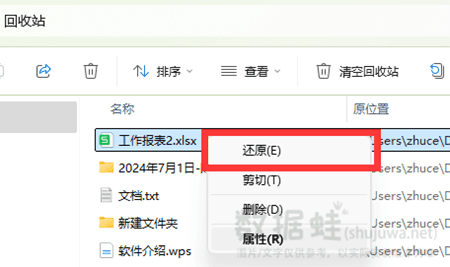
excel文件找回方法2:利用excel软件自动保存功能
如果是短时间内因为电脑的故障从而导致excel表格在非正常的情况下被关闭,excel文件怎么找回?其实excel软件本身就拥有文件自动保存的功能,短时间内意外删除的文件能够通过excel软件里的“最近”板块找回。刚刚删除的表格怎么找回?可以尝试使用该方法:打开excel软件,点击左上角的“文件”,然后在“最近”的板块上选择需要恢复的表格文件即可。
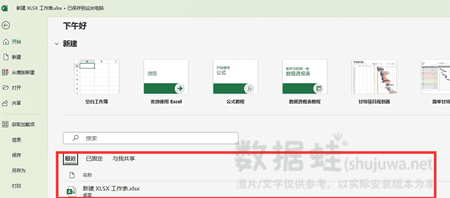
excel文件找回方法3:借用文件历史记录功能
excel文件怎么找回?wins10用户如果不小心在电脑中误删了自己重要的excel文件,还可以选择使用“文件历史记录”功能。但需要用户在误删文件前未雨绸缪,开启好这个功能,否则临时开启的话,电脑也无法追回已经被标记删除的excel文件。excel数据丢失如何恢复?使用文件历史记录功能的方法如下:
在Windows桌面下方的搜索栏中输入“控制面板”,在“控制面板”中点击“文件历史记录”。再点击页面左侧的“还原个人文件”。最后在弹窗选择你需要恢复的excel文件,最后点击“还原”。
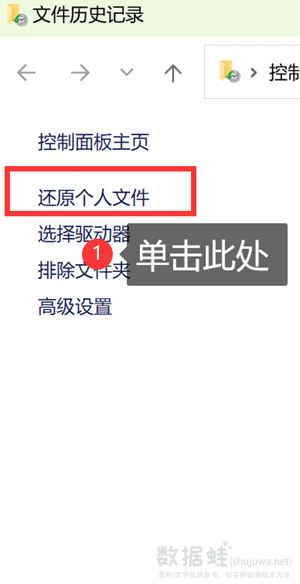
excel文件找回方法4:求助电脑数据恢复软件
有什么更为简便快捷的方法推荐给一个对电脑操作不太熟悉的用户呢?excel文件怎么找回?这边建议大家可以尝试使用专业的电脑数据恢复软件来完成excel文件恢复。它的操作页面简约大方,只需用鼠标简单操作几下,就能够以轻松的方式大大提高excel表格恢复的成功率。数据蛙恢复专家拥有强大的恢复系统,支持多达几十种的数据类型和常用几种的存储设备恢复。
怎样找回误删的表格文件?使用数据蛙恢复专家的教程如下:
第1步:打开软件后进入主页面,勾选“文档”作为扫描类型,再勾选上需要扫描的位置,点击“扫描”;
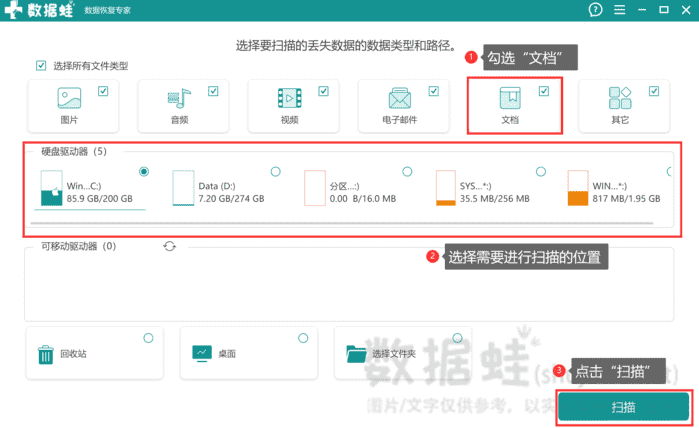
第2步:等软件扫描完毕后,在左侧可以选择用户偏好的分类方式查看目标文件,也可以选择借助“搜索框”、“筛选器”等快速定位到目标文件;找到后点击文件表示选中,点击“导出”。
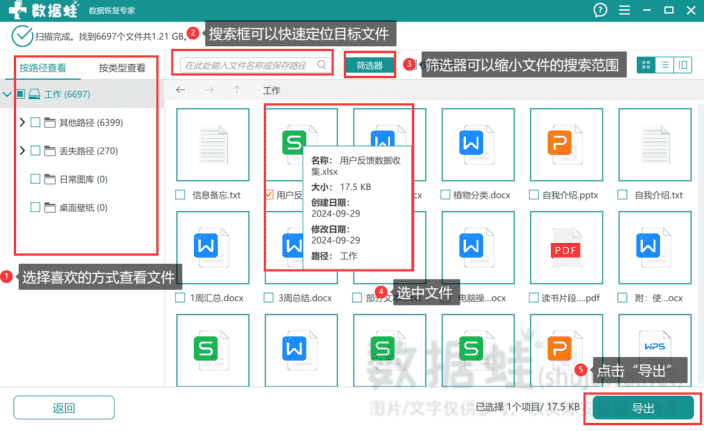
第3步:在弹窗选择恢复文件的存放位置,到此完成excel文件恢复。
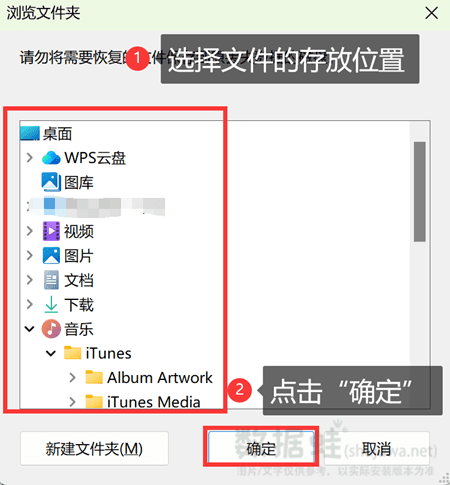
excel表格丢失怎么找回?以上就是我今天想和大家分享的方法了!excel文件怎么找回?excel表格里面的重要数据凝聚着我们日日夜夜的心血,在找回数据后务必要进行数据备份,以防下次的意外发生。如何找回excel文件恢复?希望这4个方法能够帮上你的忙!
